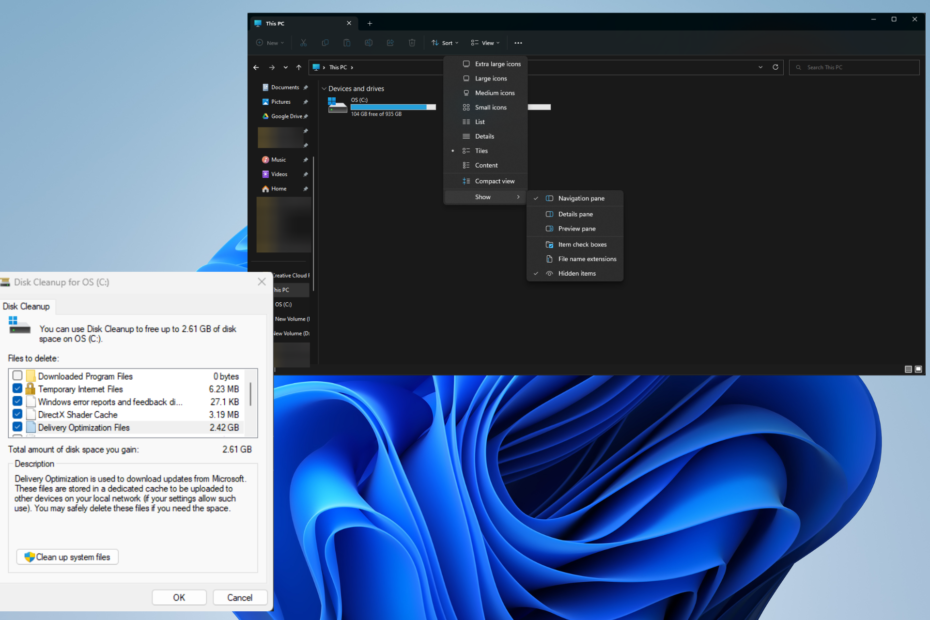आप RSAT को मैन्युअल रूप से जोड़ सकते हैं या PowerShell कमांड का उपयोग कर सकते हैं
- वैकल्पिक सुविधाएँ एक विंडोज़ घटक हैं जो उपयोगकर्ताओं को अपने ओएस में आरएसएटी जोड़ने की अनुमति देती हैं।
- दूरस्थ सर्वर प्रशासन उपकरण प्रशासनिक कामकाज उपकरण प्रदान करते हैं।
- आप PowerShell में एकल कमांड चलाकर RSAT टूल उपलब्ध करा सकते हैं।
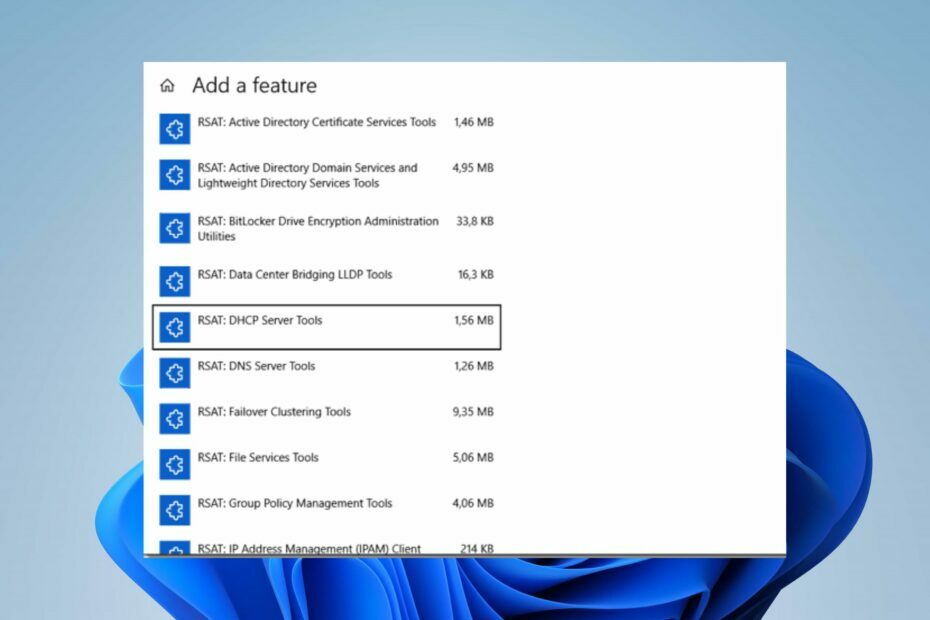
एक्सडाउनलोड फ़ाइल पर क्लिक करके इंस्टॉल करें
- फोर्टेक्ट डाउनलोड करें और इसे इंस्टॉल करें आपके पीसी पर.
- टूल की स्कैनिंग प्रक्रिया प्रारंभ करें उन भ्रष्ट फ़ाइलों की तलाश करना जो आपकी समस्या का स्रोत हैं।
- पर राइट क्लिक करें मरम्मत शुरू करें ताकि टूल फिक्सिंग एल्गोरिथम शुरू कर सके।
- फोर्टेक्ट द्वारा डाउनलोड किया गया है 0 इस महीने पाठक.
वैकल्पिक सुविधाएँ आरएसएटी जैसी विशिष्ट कार्यक्षमता को जोड़ने या हटाने के लिए एक विंडोज़ ओएस घटक है। हालाँकि, लोगों ने वैकल्पिक सुविधाओं में आरएसएटी के गायब होने और एक अप्रत्याशित इंस्टॉलेशन बाधा का सामना करने की समस्याओं की सूचना दी। इसलिए, हम वैकल्पिक सुविधाओं में उपलब्ध नहीं होने वाले आरएसएटी को ठीक करने पर चर्चा करेंगे।
इसके अलावा, हमारे पास एक विस्तृत मार्गदर्शिका भी है विंडोज़ 11 पर आरएसएटी स्थापित करना सरल चरणों में.
आरएसएटी क्या है?
RSAT का मतलब रिमोट सर्वर एडमिनिस्ट्रेशन टूल्स है। यह माइक्रोसॉफ्ट द्वारा विकसित उपकरणों का एक संग्रह है, और यह निम्नलिखित कार्य करता है:
- सक्रिय निर्देशिका सेवाओं के प्रबंधन और प्रशासन के लिए उपकरण प्रदान करता है।
- आरएसएटी में समूह नीति प्रबंधन कंसोल (जीपीएमसी) शामिल है, जो प्रशासकों को पूरे नेटवर्क में समूह नीतियां बनाने, संपादित करने और प्रबंधित करने की अनुमति देता है।
- यह डोमेन नेम सिस्टम (डीएनएस) सर्वर को प्रबंधित और कॉन्फ़िगर करने के लिए उपकरण प्रदान करता है।
- यह डायनेमिक होस्ट कॉन्फ़िगरेशन प्रोटोकॉल (डीएचसीपी) सर्वर को प्रबंधित और कॉन्फ़िगर करता है। प्रशासक क्लाइंट कंप्यूटरों के लिए आईपी पते आवंटित और नियंत्रित कर सकते हैं।
- आरएसएटी प्रशासनिक कार्यों को स्वचालित करने और दूरस्थ सर्वर पर विभिन्न प्रबंधन संचालन करने के लिए पावरशेल सीएमडीलेट और मॉड्यूल प्रदान करता है।
RSAT वैकल्पिक सुविधाओं में क्यों उपलब्ध नहीं है?
- यदि आपका विंडोज़ संस्करण इसका समर्थन नहीं करता है तो आरएसएटी वैकल्पिक सुविधाओं की सूची में उपलब्ध नहीं हो सकता है।
- वैकल्पिक सुविधाओं की सूची में आरएसएटी दिखाई देने से पहले विशिष्ट विंडोज़ सुविधाओं को सक्षम करना होगा।
- यदि आपके OS में RSAT के लिए आवश्यक घटक नहीं हैं, तो आप इसे स्थापित नहीं कर पाएंगे।
- RSAT उपलब्धता कभी-कभी Windows अद्यतन स्थिति से प्रभावित हो सकती है।
यदि वैकल्पिक सुविधाओं में आरएसएटी उपलब्ध नहीं है तो मैं क्या करूँ?
उन्नत समस्या निवारण के साथ आगे बढ़ने से पहले निम्नलिखित प्रारंभिक जाँचों का ध्यान रखें।
- आरएसएटी के काम करने के लिए आवश्यक सभी अनुपलब्ध आवश्यकताओं को स्थापित करने के लिए अपने विंडोज ऑपरेटिंग सिस्टम को अपडेट करें।
- यह सुनिश्चित करने के लिए कि आपका ओएस प्रशासनिक टूल के साथ संगत है, अपने विंडोज़ संस्करण की जाँच करें।
- अपने क्षेत्र में आरएसएटी की उपलब्धता की जांच करें, क्योंकि यह कुछ स्थानों पर सीमित है।
1. पॉवरशेल से इंस्टॉल करें
- राइट-क्लिक करें खिड़कियाँ आइकन और चयन करें टर्मिनल (व्यवस्थापक).
- निम्नलिखित कमांड टाइप करें और दबाएँ प्रवेश करना:
प्राप्त करें-Windowsक्षमता -नाम RSAT* -ऑनलाइन | चयन-वस्तु-संपत्ति का नाम, राज्य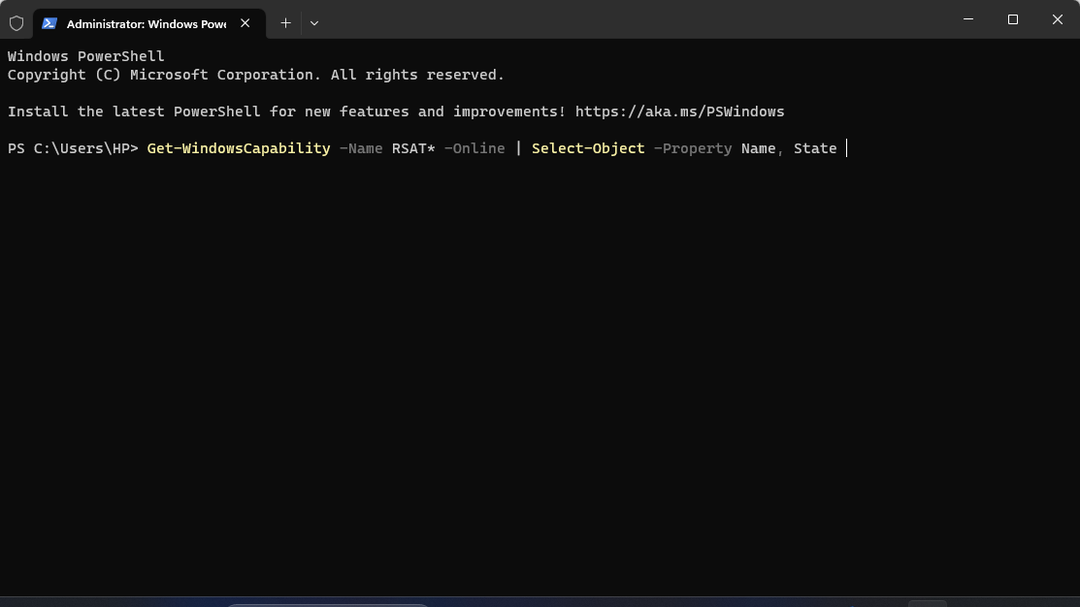
- के माध्यम से नेविगेट करें, और कॉपी करें आरएसएटी नाम और विशेषता जो आप चाहते हैं।
- फिर, कॉपी किए गए नाम को ब्लिंकिंग कंसोल में नीचे पेस्ट करें और दबाएँ प्रवेश करना.
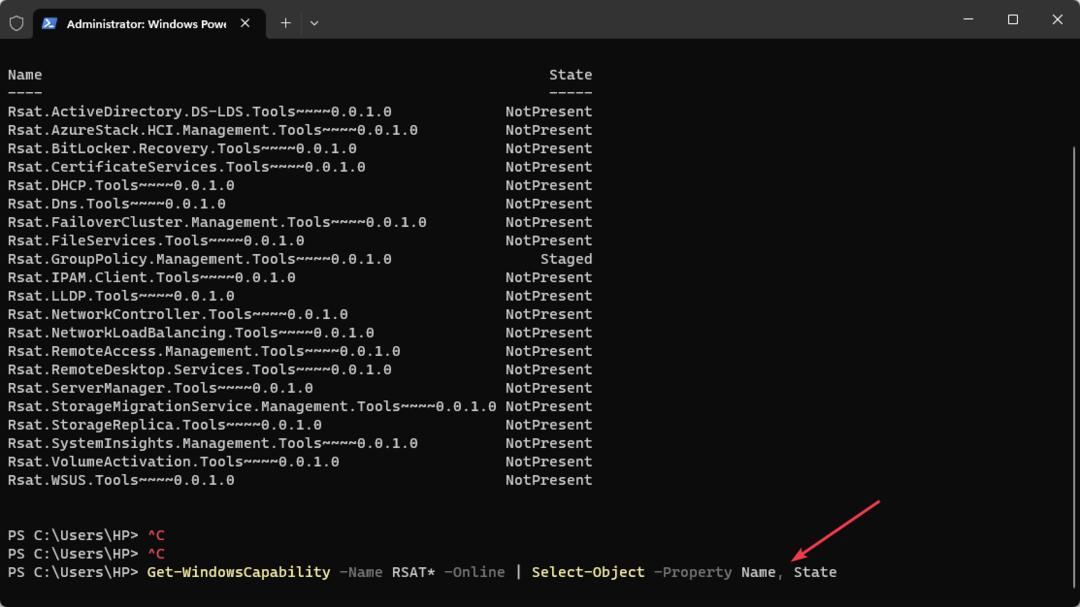
- सफल संदेश प्रकट होने पर टर्मिनल विंडो बंद करें।
आप PowerShell का उपयोग करके परिचालन सुविधाओं में RSAT जोड़ सकते हैं। फिक्सिंग के बारे में हमारी मार्गदर्शिका देखें यदि पॉवरशेल काम नहीं कर रहा है या खुल नहीं रहा है विंडोज़ पर.
2. विंडोज़ सुविधाएँ चालू करें
- दबाओ खिड़कियाँ बटन, टाइप करें कंट्रोल पैनल, और दबाएँ प्रवेश करना.
- फिर, राइट-क्लिक करें कार्यक्रमों श्रेणी, चयन करें कार्यक्रमों और सुविधाओं और क्लिक करें विण्डोस के सुविधा को बंद या चालू करो।
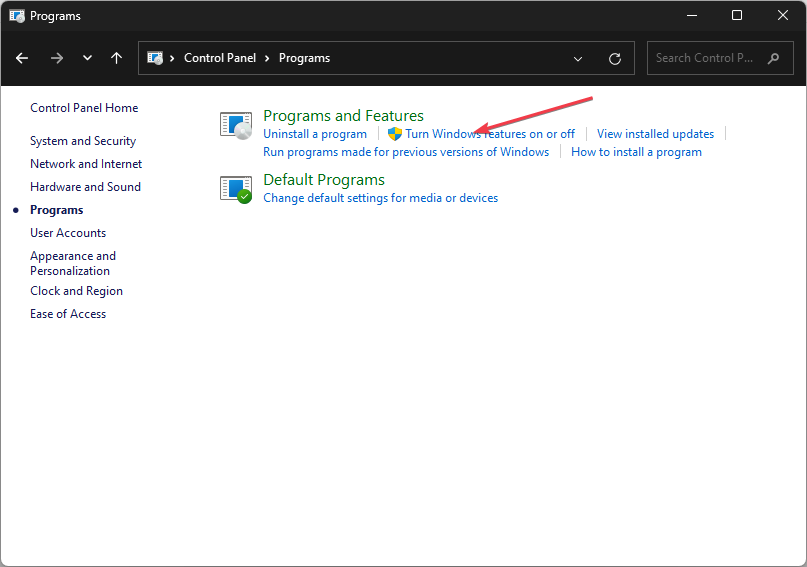
- इसका विस्तार करें दूरस्थ सर्वर प्रशासन उपकरण में विंडोज़ सुविधा डायलॉग बॉक्स पर क्लिक करें फ़ीचर प्रशासन उपकरण.
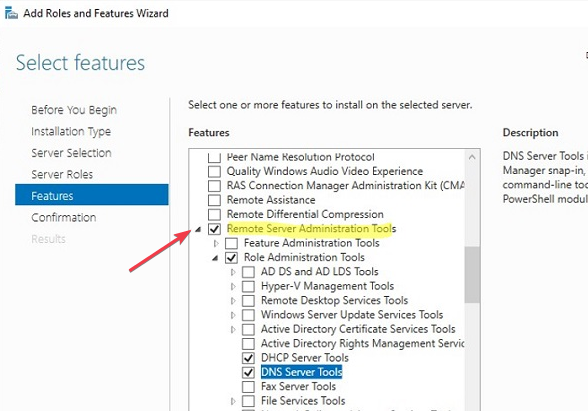
- फिर, उन सभी बक्सों को साफ़ करें जिन्हें आप बंद करना चाहते हैं और उन सभी बक्सों को चेक करें जिन्हें आप चालू करना चाहते हैं।
- सर्वर मैनेजर के टूल्स मेनू से एक्सेस करने योग्य को एडमिनिस्ट्रेटिव टूल्स फ़ोल्डर से खोलना होगा और ओके पर क्लिक करना होगा।
आरएसएटी से संबंधित सुविधाओं की तलाश करें, जैसे हाइपर-वी या विंडोज हाइपरवाइज़र प्लेटफ़ॉर्म। यदि कोई प्रासंगिक सुविधाएँ अक्षम हैं, तो चेकबॉक्स का चयन करके उन्हें सक्षम करें।
- 0x80080206 माइक्रोसॉफ्ट स्टोर त्रुटि: इसे कैसे ठीक करें
- विंडोज़ 11 स्क्रीन ताज़ा रहती है? इसे [8 चरणों] में ठीक करें
- .NET 6 नई सुविधाएँ: डाउनलोड और इंस्टॉल कैसे करें
- त्रुटि कोड 6000.87: इस रॉकस्टार समस्या को कैसे ठीक करें
- बाहरी मॉनिटर आपके GPU का उपयोग नहीं कर रहा है? इसे कैसे मजबूर करें
3. RSAT को मैन्युअल रूप से जोड़ें
- अपना ब्राउज़र खोलें और पर जाएँ माइक्रोसॉफ्ट आधिकारिक वेबपेज आरएसएटी डाउनलोड करने के लिए.
- फिर, डाउनलोडिंग प्रक्रिया पूरी होने तक प्रतीक्षा करें और उस पर डबल-क्लिक करें।
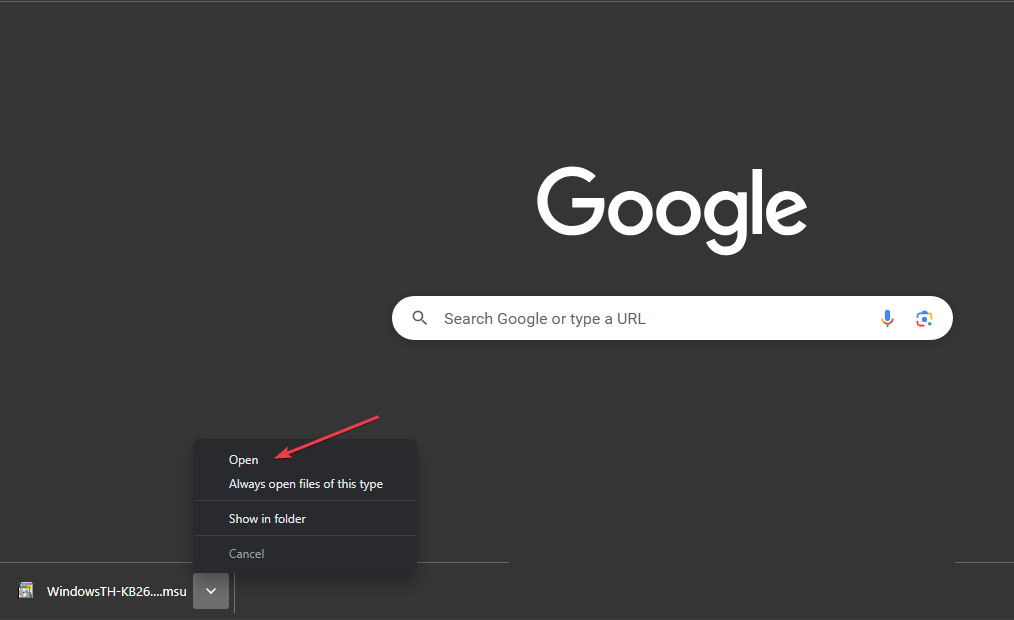
- इंस्टॉलेशन प्रक्रिया को पूरा करने के लिए ऑन-स्क्रीन कमांड का पालन करें।
फ़ाइल को डाउनलोड करने से RSAT परिचालन सुविधाओं में जुड़ जाएगा। कैसे करें, इस पर हमारी विस्तृत मार्गदर्शिका देखें आरएसएटी डाउनलोड करें और सक्षम करें विंडोज़ 10 पर
निष्कर्ष में, आप पढ़ सकते हैं कि कैसे ठीक किया जाए आरएसएटी क्रैश हो गया विंडोज़ 10/11 पर. इसके अलावा, समाधान पर हमारी मार्गदर्शिका भी देखें RSAT स्थापित नहीं कर सका विंडोज़ 11 में.
यदि आपके कोई प्रश्न या सुझाव हैं, तो कृपया उन्हें नीचे टिप्पणी अनुभाग में छोड़ दें।
अभी भी समस्याओं का सामना करना पड़ रहा है?
प्रायोजित
यदि उपरोक्त सुझावों से आपकी समस्या का समाधान नहीं हुआ है, तो आपके कंप्यूटर को अधिक गंभीर विंडोज़ समस्याओं का अनुभव हो सकता है। हम जैसे ऑल-इन-वन समाधान चुनने का सुझाव देते हैं फोर्टेक्ट समस्याओं को कुशलतापूर्वक ठीक करना. इंस्टालेशन के बाद बस क्लिक करें देखें और ठीक करें बटन और फिर दबाएँ मरम्मत शुरू करें.